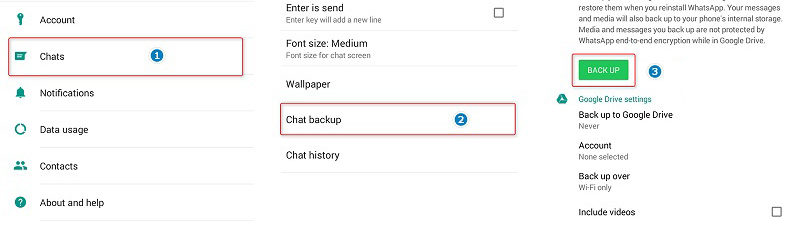
WhatsApp è il servizio di messaggistica istantanea ideale per comunicare con gli altri utenti indipendentemente dal tipo di smartphone che possiedono. Il servizio include una messaggistica di gruppo, messaggistica vocale, messaggistica video, geolocalizzazione e la possibilità di inviare foto e file multimediali. Tutto in modo gratuito!
Il numero di utenti attivi di WhatsApp sta crescendo giorno dopo giorno e la sua popolarità è mondiale. Con questa app agli utenti possono rimanere in contatto con persone di tutto il mondo in un modo davvero utile e gratis. All’interno di questa app esiste anche la possibilità di effettuare il backup delle conversazioni, backup che diventa indispensabile quando si cambia telefono. In questa guida vedremo proprio come trasferire conversazioni WhatsApp quando si acquista un nuovo Samsung Galaxy e si vuole evitare di lasciare tutte le chat sul vecchio smartphone.
Ecco i 3 metodi che consigliamo di provare per trasferire chat WhatsApp dal tuo vecchio cellulare sul nuovo Samsung Galaxy (S24/S23/S22/S21/S20/S10/S9)
Modo 1. Trasferire chat WhatsApp con MobileTrans
MobileTrans è un software progettato appositamente per copiare dati da un telefono ad un altro in modo diretto e veloce. Vediamo come usare questo programma per trasferire chat sul nuovo Samsung Galaxy.
Innanzitutto scarica il programma sul tuo computer (Windows o Mac).
Dopo il download esegui l’installazione del programma. Al termine vedrai questa finestra iniziale
Dalla schermata iniziale di MobileTrans clicca sul riquadro relativo alla funzione “Trasferimento WhatsApp” o “Trasferimento WhatsApp Business” in base al tipo di account che possiedi. Si aprirà questa nuova schermata:

Adesso collega i due cellulari al computer via USB. Collega prima il telefono sorgente e poi quello di destinazione (ad esempio il Samsung Galaxy). Sui dispositivi Android (come il Samsung Galaxy( il programma ti chiederà di attivare su di esso l’opzione Debug USB dalle impostazioni. Una volta che i due dispositivi vengono rilevati vedrai una loro anteprima nell’interfaccia del programma, come si vede nella figura seguente:
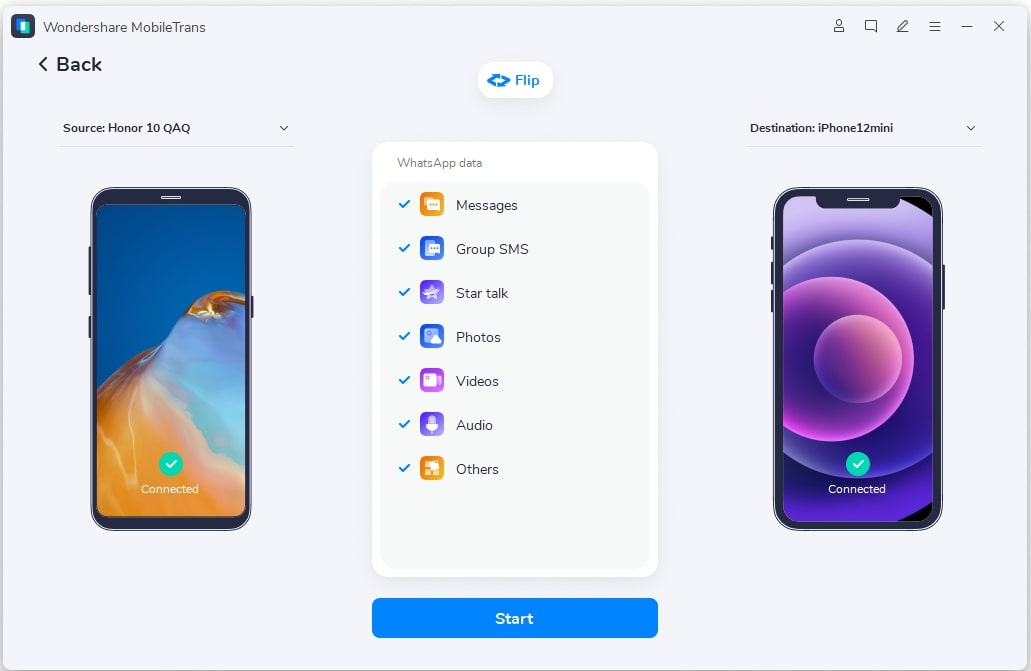
Scegli i dati WhatsApp che vuoi trasferire e premi su AVVIA in basso. Il programma ti potrebbe chiedere di fare un backup prima del trasferimento, in modo da evitare qualsiasi tipo di perdita dati. Fatto!
Modo 2. Trasferire Chat WhatsApp su Samsung con Google Drive
I dati di WhatsApp aui dispositivi Android possono essere sottoposti a backup su Google Drive, e quindi è possibile trasferire dati WhatsApp da Android su Samsung Galaxy tramite Google Drive senza problemi. Ecco i passi da seguire:
Fase 1. Apri WhatsApp sul tuo vecchio telefono Android. Dalla schermata principale vai in Menu> Impostazioni> Chat> Chat backup per visualizzare le opzioni di backup nelle impostazioni di Google Drive.
Fase 2. Fai clic su Esegui il backup su Google Drive e scegli una frequenza di backup (giornaliera, settimanale o mensile). Se devi eseguire il backup clicca su Esegui il backup. Tutte le chat di WhatsApp verranno copiate nel cloud di Google.

Fase 3. Dopo aver eseguito il backup delle chat di WhatsApp sul server cloud, installa WhatsApp sul tuo nuovo Samsung Galaxy. Se WhatsApp è stato già installato sul tuo Samsung, disinstallalo e reinstallalo.
Fase 4. Avvia WhatsApp sul tuo Samsung, e verifica il tuo numero di telefono. Ti verrà richiesto di ripristinare chat e contenuti multimediali da Google Drive. Segu le istruzioni. Una volta completato il processo di ripristino, tocca Avanti e le tue chat verranno visualizzate. Dopo aver ripristinato le chat, WhatsApp inizierà il ripristino dei file multimediali. Basta aspettare con pazienza e mantenere stabile la connessione internet.
Nota: Se cambi il tuo account Google, non sarai in grado di accedere ai backup collegati all’altro account Google!
Modo 3. Trasferire Chat WhatsApp su Samsung con WhatsApp Transfer
Questo è il modo più diretto per trasferire le conversazioni di WhatsApp su un nuovo Samsung Galaxy. Il programma da scaricare sul tuo PC o Mac si chiama WhatsApp Transfer. Ecco poi i passi da seguire per effettuare il trasferimento.
Passo 1. Prima di utilizzare il programma WhatsApp Transfer per il trasferimento dei dati di WhatsApp, è necessario attivare il debug USB sul Samsung Galaxy. Scarica poi e installa WhatsApp Transfer sul tuo computer e avvialo.
Passo 2. Collega il vecchio cellulare (iOS o Android) al computer con un cavo USB. Quando appare un popup sul telefono, tocca su “Effettua backup miei dati“. Poi fai clic su OK sul tuo computer. Inizierà la fase di backup delle chat del vecchio dispositivo sul computer.
Passo 3. Poi prendi il tuo Samsung Galaxy e collegato al computer. Nella schermata principale del programma, fai clic sul telefono dall’elenco “Devices” da cui desideri trasferire i messaggi di WhatsApp. Poi scegli “Trasferisci messaggi da Android ad Android” o “Trasferisci messaggi da iPhone ad Android“. Seleziona il dispositivo Android di destinazione (Samsung Galaxy nel nostro caso) e clicca su Conferma per terminare il processo.
Modo 4. Trasferire Chat WhatsApp su Samsung con Backup Locale
Il backup locale è un backup automatico che viene fatto nel telefono e in esso vengono salvate tutte le chat. La cartella si trova nella memoria interna del dispositivo o nella scheda SD esterna. Questo backup può essere usato quando si cambia telefono e si passa da un dispositivo ad un altro con stesso sistema operativo (es. da Android ad Android, o da iPhone a iPhone). Ecco come usare tale funzione di backup per trasferire tutti i messaggi sul nuovo Samsung Galaxy
Passo 1: Se hai installato e salvato WhatsApp su una scheda SD esterna, estrai semplicemente la scheda SD dal tuo vecchio telefono e inseriscila nel tuo nuovo Galaxy. Cerca la cartella WhatsApp dalla memoria interna dopo averla collegata a un computer. Trova l’ultimo file di backup con estensione .db.crypt e copialo sul tuo computer.
Passo 2: Se i dati sono stati salvati nella memoria interna, è necessario cercare la cartella WhatsApp all’interno della memoria interna dopo averla collegata a un computer. Tutti i file di backup vengono salvati con una data. Scorri verso il basso e trova l’ultimo file di backup con estensione .db.crypt e copialo sul tuo computer.

Passo 3 : Prendi adesso il tuo nuovo Samsung Galaxy e installa WhatsApp da Google Play Store. Non aprire però WhatsApp su di esso. Se hai già installato WhatsApp sul tuo nuovo Samsung Galaxy devi disinstallare WhatsApp e reinstallarlo. Collega poi il Samsung Galaxy al PC tramite USB. Poiché hai già scaricato WhatsApp sul tuo nuovo telefono, ora dovrebbe esistere la cartella WhatsApp / Databases. In caso contrario, è possibile creare manualmente una nuova cartella di database nella cartella WhatsApp.
Passo 4 : Adesso copia il file .db.crypt nella cartella WhatsApp/Databases del nuovo Samsung Galaxy. Verifica il tuo numero di telefono e verrai avvisato che è stato trovato un backup del messaggi. Clicca su Ripristina e il gioco è fatto. Dopo alcuni secondi, tutti i tuoi messaggi dovrebbero apparire sul tuo nuovo dispositivo.

GloboSoft è una software house italiana che progetta e sviluppa software per la gestione dei file multimediali, dispositivi mobili e per la comunicazione digitale su diverse piattaforme.
Da oltre 10 anni il team di GloboSoft aggiorna il blog Softstore.it focalizzandosi sulla recensione dei migliori software per PC e Mac in ambito video, audio, phone manager e recupero dati.




